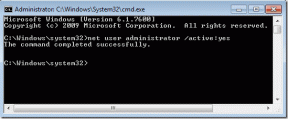Як налаштувати сповіщення WhatsApp для кожного контакту
Різне / / February 15, 2022
WhatsApp став найпопулярнішою службою обміну повідомленнями у світі, і хоча вона має свої недоліки, ця служба стала невпинно оновлюється бути на рівні з конкуренцією.

Будучи основною службою обміну повідомленнями для більш ніж мільярда людей, ми кожен день отримуємо десятки й сотні повідомлень у WhatsApp.
Хоча деякі з них від людей, з якими ми хочемо поговорити, найчастіше на панелі сповіщень переповнено групове повідомлення.
Читайте також: 7 класних програм для покращення роботи WhatsApp на Android.Наприклад, якщо ви працюєте і чекаєте відповіді від певного контакту, має сенс призначити для цього контакту окрему мелодію повідомлення або індикатор сповіщень.
Таким чином ви перервете свій робочий процес лише тоді, коли будете впевнені, що це повідомлення, яке ви хочете прочитати й негайно відповісти.
Не тільки під час роботи, але й за інших умов, якщо ви не хочете, щоб вас турбували сповіщення від усіх ваших контактів, але лише кілька конкретних, тоді рекомендується призначити власну мелодію, колір підсвічування або налаштування вібрації.
Як налаштувати тон, вібрацію та світло сповіщень?
Вам потрібно буде перейти на сторінку профілю контакту в WhatsApp — переглянути профіль. Під кнопкою перемикання звуку ви знайдете опцію «Спеціальні сповіщення».
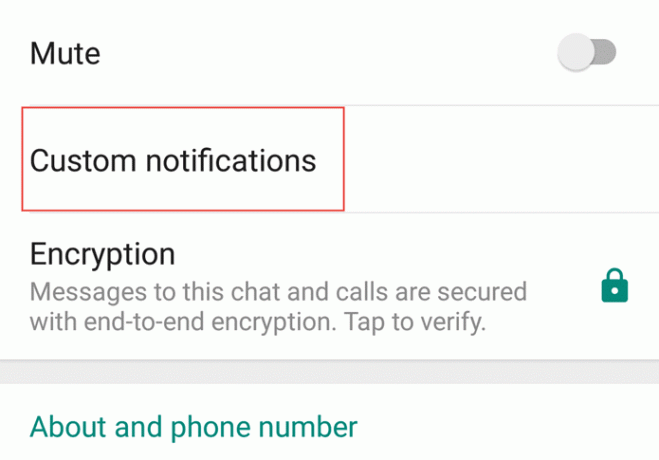
У новому вікні зверху з’явиться перемикач «Використовувати спеціальні сповіщення», який вам потрібно буде перевірити, щоб мати можливість налаштувати сповіщення про повідомлення та дзвінки в WhatsApp.
Користувачі можуть налаштувати тон сповіщення про повідомлення, вібрацію (немає, короткий, довгий або за замовчуванням), спливаюче вікно сповіщення (контроль, чи завжди ви бачите спливаюче вікно чи коли екран увімкнено чи вимкнено) і сповіщення світло.
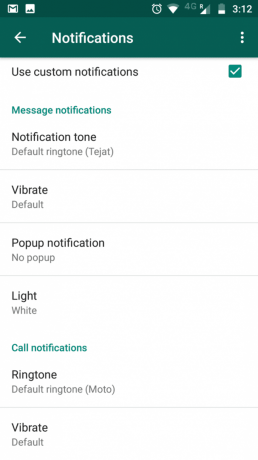
Користувачі також можуть налаштувати мелодію дзвінка WhatsApp і тривалість вібрації для конкретного контакту.

Після ввімкнення користувацьких сповіщень ви побачите напис «Увімкнено» під опцією «Спеціальні сповіщення» (як показано на зображенні вище).
Зауважте, що вам доведеться налаштувати ці налаштування для кожного з ваших контактів окремо.
Читайте також: Новий статус WhatsApp: чим він відрізняється від Instagram та Snapchat Stories.Створити ярлик для контакту
Ви також можете створити ярлик для контакту, з яким ви часто спілкуєтеся на головному екрані. Це особливо корисно, якщо ви не хочете відкривати додаток WhatsApp, щоб прочитати їхні повідомлення або писати їм; Ось як:
- Відкрийте вікно чату, якщо цей контакт.
- Торкніться меню з трьома крапками в правому куті програми.
- Прокрутіть до останнього параметра — «Більше» — і торкніться.
- Знайдіть «Додати ярлик» — останній варіант у новому меню — і торкніться.
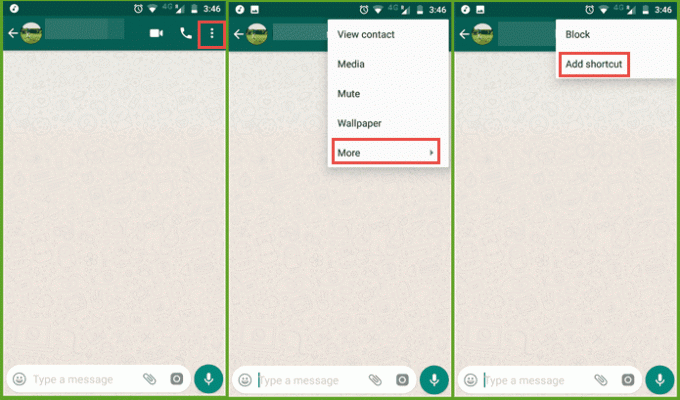
Ви побачите спливаюче сповіщення про те, що на головний екран додано ярлик чату — ім’я та зображення контакту в акуратній круглій підказці.
Натиснувши на цей значок, ви перейдете прямо до вікна чату відповідного контакту.
Востаннє оновлено 03 лютого 2022 року
Наведена вище стаття може містити партнерські посилання, які допомагають підтримувати Guiding Tech. Однак це не впливає на нашу редакційну чесність. Зміст залишається неупередженим та автентичним.

Написано
Велосипедний ентузіаст, мандрівник, послідовник ManUtd, армійський нахабник, коваль слів; Університет Делі, азіатський коледж журналістики, випускник університету Кардіффа; журналіст дихальних технологій у ці дні.